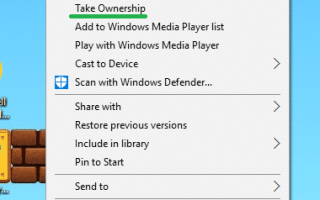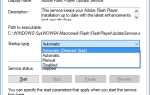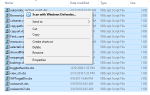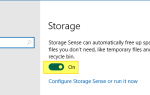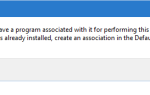Мы увидели, как завладеть файлом или папкой с помощью инструмента командной строки takeown.exe. Вы можете добавить команду «Взять на себя владение» в контекстное меню для более удобного доступа.
Скачайте take_ownership_context_menu.zip, разархивируйте и запустите прилагаемый файл REG.
Содержимое файла REG
Windows Registry Editor Version 5.00
;Add Take Ownership command to the context menu
;Take ownership of a file/folder, and provide "Administrators" group Full Control permissions.
;For Windows Vista, 7, 8, 8.1 and Windows 10
[-HKEY_CLASSES_ROOT\*\shell\runas]
[HKEY_CLASSES_ROOT\*\shell\runas]
@="Take Ownership"
"NoWorkingDirectory"=""
[HKEY_CLASSES_ROOT\*\shell\runas\command]
@="cmd.exe /c takeown /f \"%1\" && icacls \"%1\" /grant administrators:F"
[-HKEY_CLASSES_ROOT\Directory\shell\runas]
[HKEY_CLASSES_ROOT\Directory\shell\runas]
@="Take Ownership"
"NoWorkingDirectory"=""
[HKEY_CLASSES_ROOT\Directory\shell\runas\command]
@="cmd.exe /c takeown /f \"%1\" /r /d y && icacls \"%1\" /grant administrators:F /t"
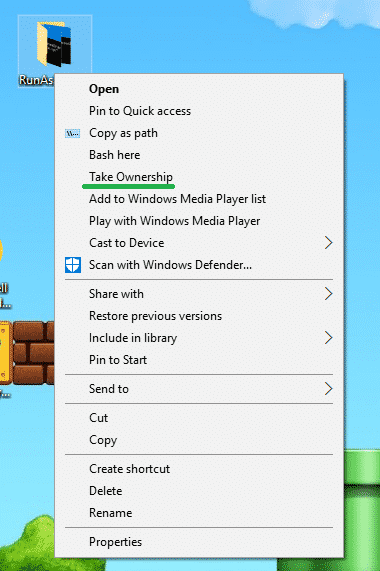
Это оно. Теперь гораздо проще взять на себя ответственность за файл или папку, не открывая каждый раз окно командной строки вручную.